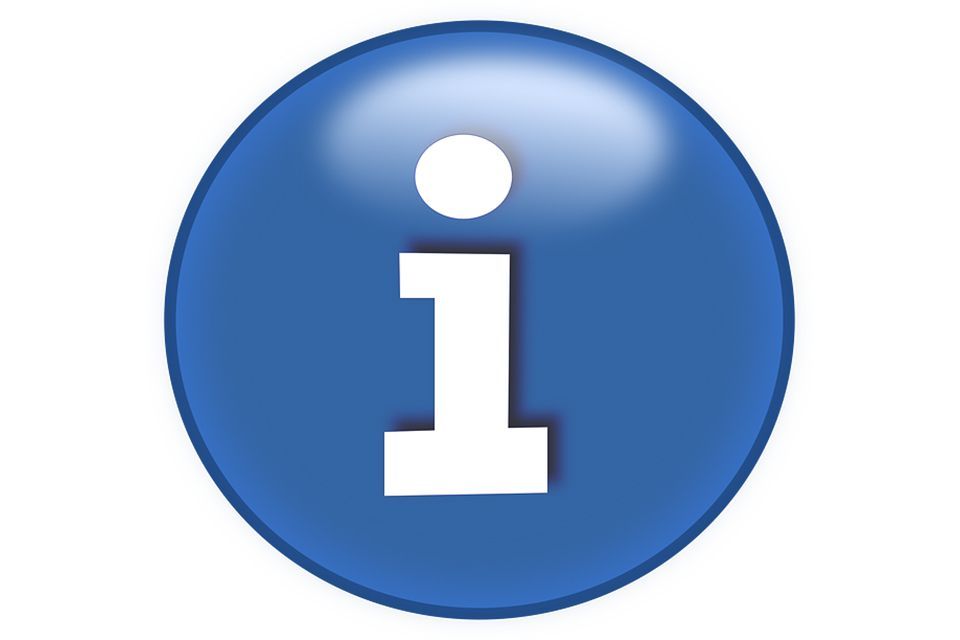
Siga as instruções de acordo com o seu Windows ...
No Windows 7
Entre no menu Home, clique com o botão direito do mouse Equipe e depois clique em Propriedades.
Isso abre a janela "Sistema". Entre outras coisas, ele informa sua versão do Windows e do Service Pack e o número de bits. Veja esta imagem
No Windows 8, 8.1 e no Windows 10
Clique com o botão DIREITO no menu Home Windows e escolha Sistema. Como visualizar o menu Iniciar do Windows 8.
Uma janela é exibida. Acima diz-lhe a versão. Ao meio, na linha Tipo de sistema, aparece se o sistema operacional for 32 ou 64 bits.
No Windows XP
Entre no menu Home e clique Correr (abaixo, à direita).
Escreva na janela sysdm.cpl e pressione Introdução o Aceitar.
Clique na aba Geral. Se o seu Windows XP é de 64 bits você deve ver x64 logo após o nome da versão (Versão do Windows XP Professional x64 Edition). Se não colocar nada, significa que é de 32 bits.
No Windows Vista
Clique em Iniciar -> Painel de controle -> Sistema e manutenção -> Sistema.
A janela de Sistema ele informará a versão do Windows e o service pack e os bits do seu Windows.












